ARIA2 - Tous en une seule ligne de commande TOLL TOLLE
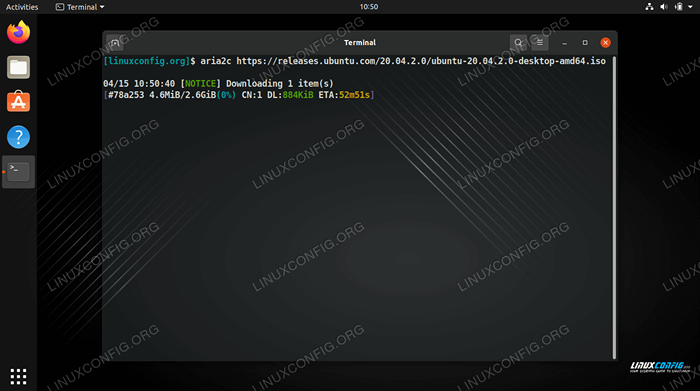
- 4282
- 205
- Anaïs Charles
Aria2 est un outil de ligne de commande pour les systèmes Linux qui peuvent télécharger des fichiers à l'aide d'une variété de protocoles, notamment HTTP / HTTPS, FTP, SFTP, BitTorrent et MetalLink. Ses capacités de téléchargement diverses en font un outil tout-en-un pour télécharger des fichiers sur Linux.
La plupart des utilisateurs connaissent le téléchargement de fichiers à partir de la ligne de commande en utilisant WGET ou CURL. Aria2 a quelques avantages par rapport aux deux outils, car il a un potentiel accru de vitesse de téléchargement plus élevée en téléchargeant à partir de plus d'une source en une seule session. Aria2 peut également faire une pause et reprendre les téléchargements.
Dans ce guide, nous vous montrerons comment installer Aria2 sur les principales distros Linux, puis vous donner quelques exemples de ligne de commande afin de voir comment télécharger divers types de fichiers avec le programme. À la fin de ce guide, vous saurez comment utiliser Aria2 pour télécharger des fichiers via divers protocoles et faire une pause ou reprendre les téléchargements.
Dans ce tutoriel, vous apprendrez:
- Comment installer Aria2 sur les principales distros Linux
- Exemples d'utilisation de la ligne de commande Aria2
- Comment télécharger un fichier à partir de plusieurs miroirs
- Comment faire une pause ou reprendre les téléchargements dans Aria2
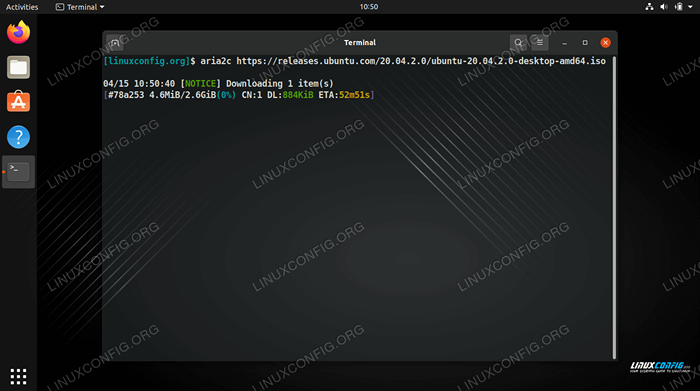 Utilisation d'Aria2 pour télécharger un fichier sur Linux
Utilisation d'Aria2 pour télécharger un fichier sur Linux | Catégorie | Exigences, conventions ou version logicielle utilisée |
|---|---|
| Système | Toute distribution Linux |
| Logiciel | Aria2 |
| Autre | Accès privilégié à votre système Linux en tant que racine ou via le Sudo commande. |
| Conventions | # - Exige que les commandes Linux soient exécutées avec des privilèges racine soit directement en tant qu'utilisateur racine, soit par l'utilisation de Sudo commande$ - Exige que les commandes Linux soient exécutées en tant qu'utilisateur non privilégié régulier |
Installez Aria2 sur les principales distros Linux
ARIA2 est disponible sur la plupart des distros Linux à partir du gestionnaire de packages du système. Utilisez la commande appropriée ci-dessous pour l'installer sur votre système.
Pour installer Aria2 sur Ubuntu, Debian et Linux Mint:
$ sudo apt install aria2
Pour installer Aria2 sur Centos, Fedora, Almalinux et Red Hat:
$ sudo dnf installer aria2
Pour installer Aria2 sur Arch Linux et Manjaro:
$ sudo pacman -s aria2
Exemples d'utilisation de la ligne de commande Aria2
Aria2 utilise le Aria2c Commande pour télécharger des fichiers. La façon la plus simple d'apprendre à utiliser cette commande est à travers des exemples. Pour commencer, utilisez certaines des commandes suivantes sur votre propre système, et vous l'avez finalement maîtrisé et pourrez tous les types de fichiers en utilisant Aria2.
- Tout comme WGET, vous n'avez pas besoin de spécifier des options supplémentaires avec la commande Aria2c pour lancer un téléchargement. Spécifiez simplement le lien vers le fichier que vous souhaitez saisir et il sera téléchargé dans votre répertoire de travail actuel.
$ aria2c https: // exemple.com / Linux-Distro.ISO
Vous pouvez arrêter le téléchargement avec le
Ctrl + ccombinaison de clavier à tout moment. Si vous arrêtez le téléchargement ou qu'il est autrement interrompu, vous pouvez le reprendre en utilisant simplement la même commande de téléchargement. Aria2 reprendra là où il s'était arrêté. - Le téléchargement à partir d'une source FTP suit la même syntaxe que ci-dessus.
$ aria2c ftp: // Exemple.com / Linux-Distro.ISO
- Pour potentiellement accélérer votre téléchargement, vous pouvez fournir à Aria2 plus d'une source du même fichier (aka Download Mirrors):
$ aria2c https: // exemple.com / Linux-Distro.ISO https: // Exemple.Org / Linux-Distro.ISO
- Vous pouvez télécharger un torrent en Aria2 en téléchargeant d'abord le .Fichier torrent sur votre système, ou simplement passer le lien vers le fichier torrent à Aria2.
$ aria2c Linux-Distro.torrent ou $ aria2c https: // exemple.com / Linux-Distro.torrent
Dans le deuxième cas, Aria2 téléchargera d'abord le .Fichier torrent dans votre répertoire de téléchargement, puis commencez à télécharger des données. Si vous ne souhaitez pas que Aria2 télécharge un fichier torrent, utilisez simplement le
--suivi-torrent = memoption.$ aria2c --abonnement = mem https: // exemple.com / Linux-Distro.torrent
- Metalink est un fichier qui contient toutes les sources possibles pour le téléchargement de données. Ce qui signifie qu'au lieu de cela ARIA2 avec plusieurs sources, nous pouvons fournir une seule URL MetalLink ou MetalLink. Utilisez la syntaxe habituelle pour lancer le téléchargement, mais Aria2 utilisera automatiquement plusieurs sources pour tirer le fichier.
$ aria2c https: // exemple.com / Linux-Distro.metalink
- Comme vous l'avez peut-être déjà deviné, la syntaxe à télécharger via des aimants Torrent est le même que dans les exemples précédents. Tout ce qui doit être fait est de fournir à Aria2 un lien aimant:
$ Aria2c aimant:?xt = urn: btih: 1e99d95f1764644a86a8e99bfd80c…
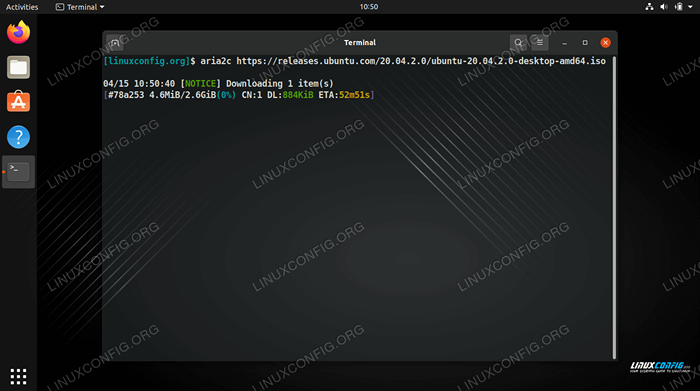 Nous avons lancé un téléchargement via HTTPS dans Aria2
Nous avons lancé un téléchargement via HTTPS dans Aria2 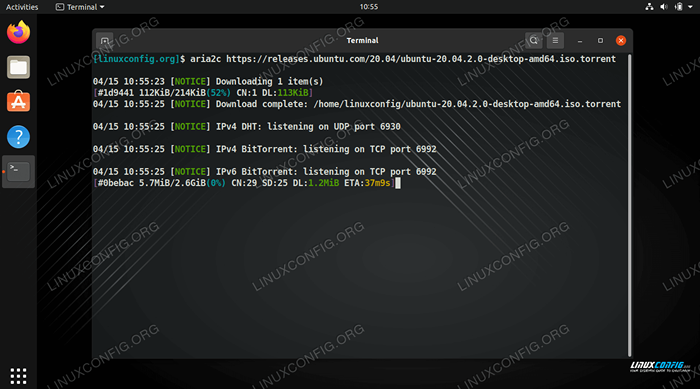 Téléchargement d'un fichier torrent dans Aria2
Téléchargement d'un fichier torrent dans Aria2 C'est tout ce qu'on peut en dire. Si vous vous retrouvez à utiliser les mêmes options ARIA2 encore et encore, pour vous faire gagner du temps, vous pouvez créer un fichier de configuration et répertorier toutes les options Aria2 que vous souhaitez fournir sur la ligne de commande. Pour ce faire, ouvrez ou créez le fichier de configuration Aria2 situé dans ~ /.Aria2 / Aria2.confli et ajouter des options telles que:
activer-xml-rpc suivi-torrent = semem-ratio = 2
Réflexions de clôture
Dans ce guide, nous avons vu comment installer Aria2 sur les principales distros Linux et l'utiliser pour télécharger des fichiers via divers protocoles. Nous avons également appris à utiliser Aria2 pour arrêter ou reprendre les téléchargements, télécharger un fichier à partir de plusieurs sources simultanément pour accélérer les téléchargements et configurer le client Aria2 avec nos options les plus utilisées. Bien qu'il ne soit pas un remplacement parfait pour WGET, cet outil tout-en-un peut toujours être utilisé pour la majorité de vos besoins de téléchargement.
Tutoriels Linux connexes:
- Comment configurer le serveur et le client FTP / SFTP sur Almalinux
- Comment configurer le serveur SFTP sur Ubuntu 22.04 Jammy Jellyfish…
- Téléchargement du fichier WGET sur Linux
- Liste des clients FTP et installation sur Ubuntu 22.04 Linux…
- Configuration du serveur FTP sur Linux
- Liste des clients FTP et installation sur Ubuntu 20.04 Linux…
- Choses à installer sur Ubuntu 20.04
- Comment se connecter à un serveur FTP à l'aide de Python
- Télécharger le fichier en boucle sur Linux
- Ubuntu Torrent Download
- « Comment installer Grav CMS sur Ubuntu 18.04 Bionic Beaver Linux
- Activer la rediffusion du port SSH sur Linux »

